Google Chrome har många användbara funktioner , men en ofta bortglömd är möjligheten att använda kortkommandon. Om du regelbundet använder din Chrome-webbläsare, kanske du vill tilldela kortkommandon till dina bokmärken.
Detta gör att du snabbt kan öppna de webbplatser du besöker mest, men du måste använda ett Chrome-tillägg för att få det att fungera. Om du vill tilldela ett kortkommando för Chrome-bokmärken, är det här vad du behöver göra.
Tilldela kortkommandon till Google Chrome-bokmärken
Tyvärr är det inte möjligt att direkt tilldela en kortkommando till ett Chrome-bokmärke. Den enda inbyggda Google Chrome-bokmärkesgenvägen är Ctrl + Shift + O , som öppnar Chrome Bookmarks Manager, men du måste fortfarande klicka på varje bokmärke för att öppna det.
Istället måste du använda ett Chrome-tillägg (ett tredjepartstillägg) för att få detta att fungera. Det finns flera alternativ, men ett av de enklaste att använda är kortkommandon . Du kan använda kortkommandon för att skapa anpassade kortkommandon i Chrome för alla uppgifter, inklusive att öppna Chrome-bokmärken som du regelbundet besöker.
Så här tilldelar du kortkommandon till Chrome-bokmärken:
- Öppna Google Chrome på din PC eller Mac.
- Om du inte redan har gjort det sparar du webbplatsen du vill använda med ett kortkommando genom att trycka på ikonen Bokmärk denna flik (stjärna) i adressfältet (eller tryck på Ctrl + D på ditt tangentbord).
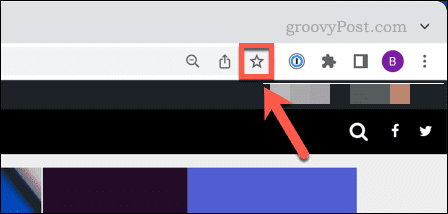
- Besök sidan med kortknappar i Chrome Web Store och tryck på Lägg till i Chrome .
- När tillägget är installerat, tryck på ikonen Extensions (överst till höger).
- Tryck på nålikonen bredvid Snabbtangenter för att göra den synlig.
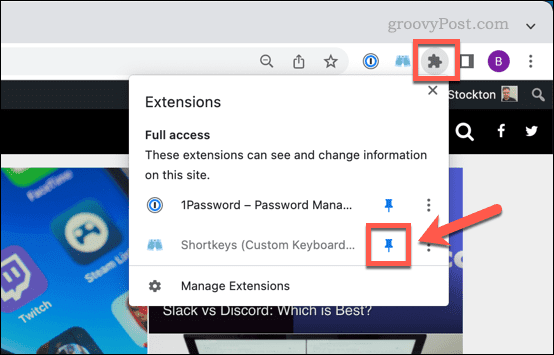
- Välj kortknappsikonen och tryck sedan på Alternativ från menyn.
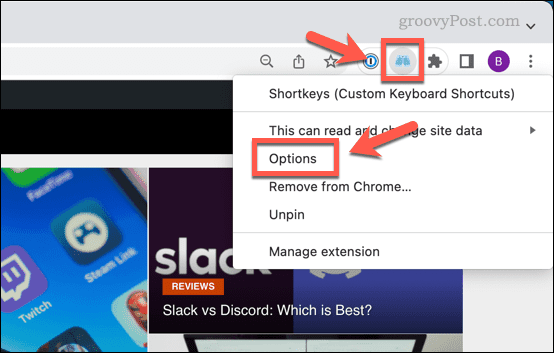
- På fliken Kortkommandon , skriv en genvägskombination (t.ex. shift+a ) i kolumnen Genväg .
- Under Etikett , ge genvägen ett beskrivande namn, till exempel webbplatsens namn.
- Under Beteende väljer du Öppna bokmärke/bokmärke på ny flik eller något annat liknande alternativ.
- Tryck sedan på den lila pilikonen bredvid genvägskombinationen.
- Under Genvägsinställningar väljer du ditt sparade bokmärke från rullgardinsmenyn.
- Välj skjutreglaget Aktiv i alla ingångar (placera det i På -läget), välj sedan Alla webbplatser från rullgardinsmenyn.
- För att lägga till fler genvägar för ytterligare bokmärken, tryck på Lägg till genväg och upprepa dessa steg.
- Tryck på Spara genvägar för att spara genvägarna.
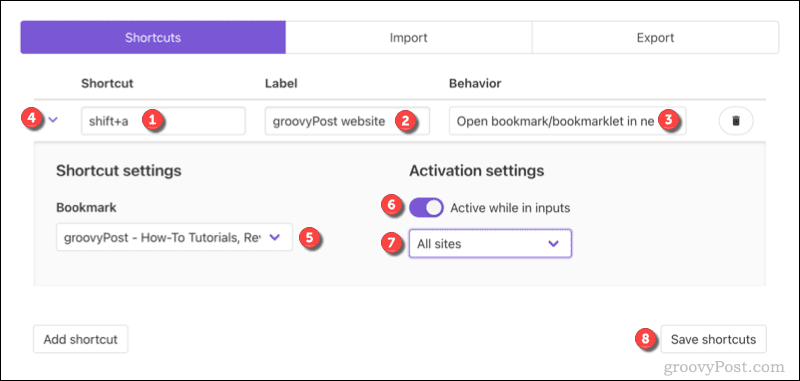
- När du har sparat dina genvägar stänger du fliken Snabbtangenter och uppdaterar alla öppna flikar.
När du har uppdaterat Chrome-flikarna (eller startat om Chrome) är genvägen redo att användas. Om du vill inaktivera den när som helst, upprepa stegen ovan och tryck på skjutreglaget Aktiv i alla ingångar till Av- läget.
Detta kommer att stoppa kortkommandot från att aktiveras tills du återställer genvägen igen. Om du stöter på några problem, kolla in Shortkeys-dokumentationen för ytterligare råd.
Bli en Google Chrome Power User
Genom att använda stegen ovan kan du tilldela en kortkommando till dina favoritbokmärken i Google Chrome. Det finns andra sätt att interagera med dina bokmärken, inklusive att använda Chromes bokmärkesfält . Du kan också ställa in en anpassad sökmotor i Chrome , så att du snabbt kan söka på dina favoritwebbplatser med hjälp av adressfältet.
Det finns andra energitips för Chrome du kan prova, inklusive att ställa in Chrome för att komma ihåg dina flikar när du stänger webbläsaren. Om du bestämmer dig för att byta webbläsare kan du prova dina favorit Chrome-tillägg i Microsoft Edge istället.

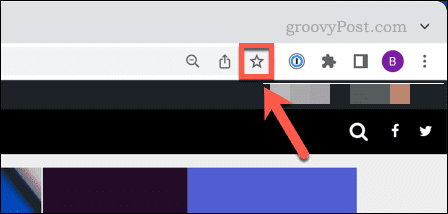
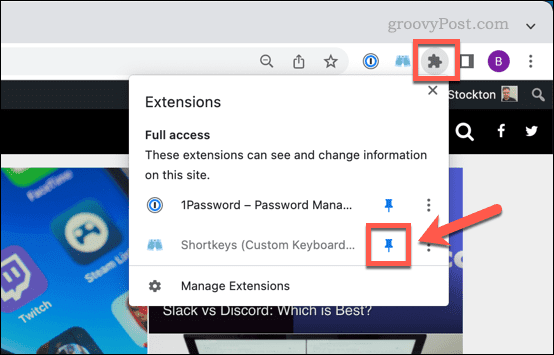
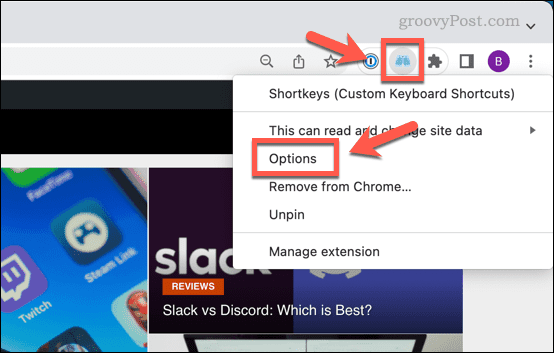
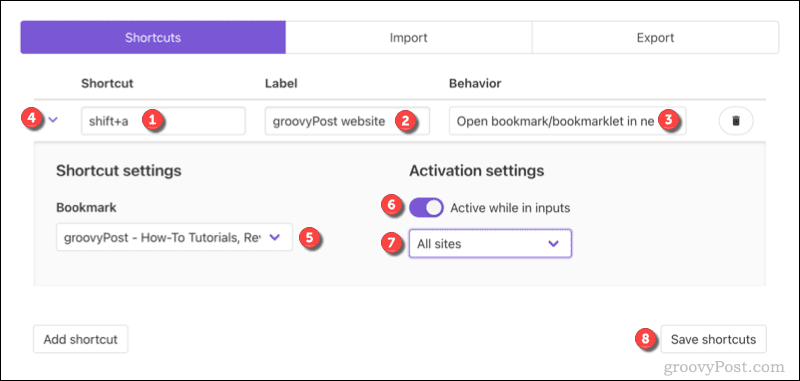



![[100% löst] Hur åtgärdar jag meddelandet Fel vid utskrift i Windows 10? [100% löst] Hur åtgärdar jag meddelandet Fel vid utskrift i Windows 10?](https://img2.luckytemplates.com/resources1/images2/image-9322-0408150406327.png)




![FIXAT: Skrivare i feltillstånd [HP, Canon, Epson, Zebra & Brother] FIXAT: Skrivare i feltillstånd [HP, Canon, Epson, Zebra & Brother]](https://img2.luckytemplates.com/resources1/images2/image-1874-0408150757336.png)